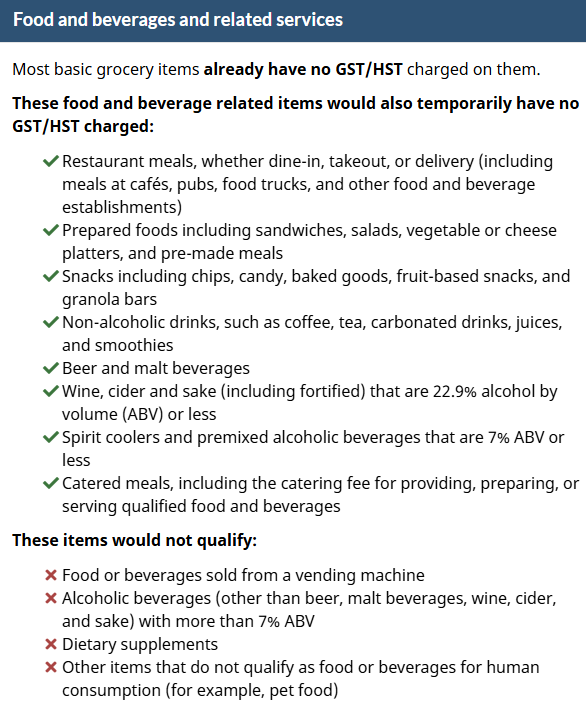Vacances fiscales 2024
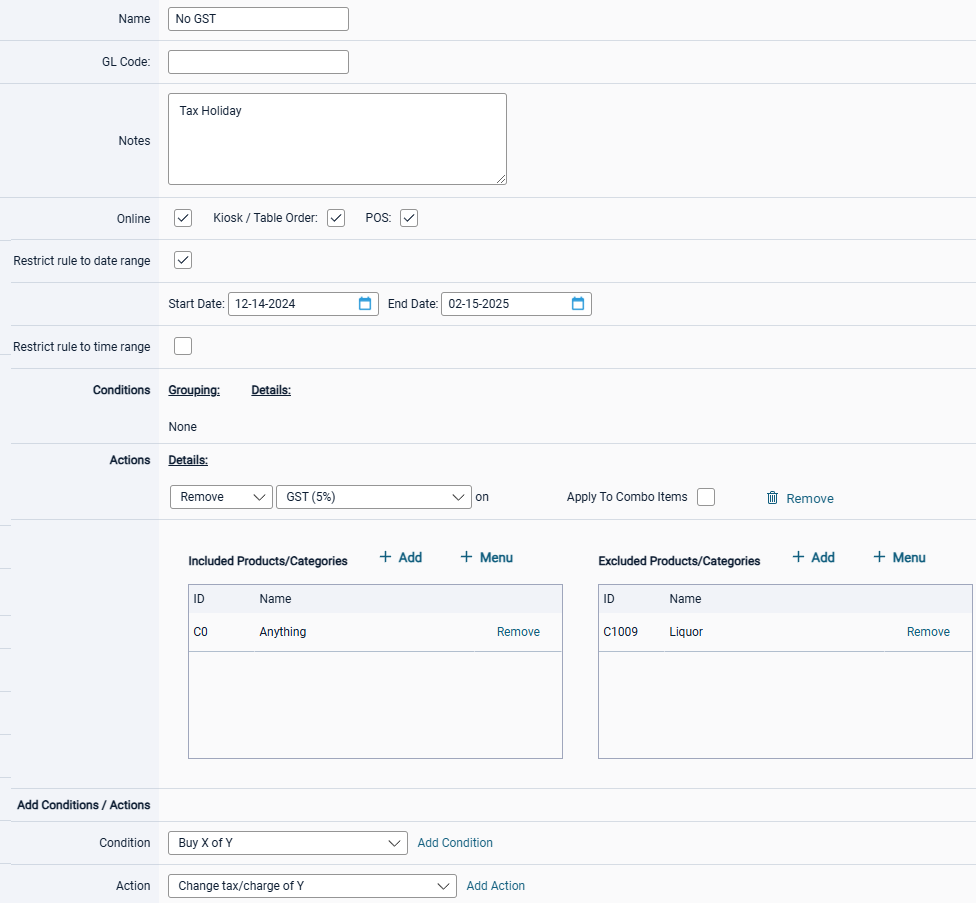
Création d'une règle de vente : Allègement fiscal (pour les magasins non franchisés et le siège social)
1. Créer une règle de vente :
Allez dans le menu Paramètres -> Règles de vente , appuyez sur « Ajouter » pour créer une nouvelle règle de vente nommée « Allègement fiscal ».

2. Sélectionnez les plateformes :
Sous En ligne, Commande au kiosque/à la table et POS, assurez-vous que les trois options sont cochées.

3. Définissez la plage de dates :
Cochez l'option « Restreindre la règle à la plage de dates ». Définissez la date de début et la date de fin selon vos besoins (par exemple, du 14/12/2024 au 15/02/2025).

4. Ajouter une nouvelle action :
Sous Actions, cliquez sur Ajouter une action. Sélectionnez « Facturer la taxe/les frais de Y » dans la liste déroulante.

5. Configurez les détails de l’action :
Dans les détails de l’action, choisissez Supprimer, puis sélectionnez la taxe à supprimer (par exemple, TPS 5 %).

Pour le QG
Si le siège social contrôle des magasins dans différentes provinces/États, ajoutez simplement une autre action pour supprimer, par exemple, la TVH de 13 %, afin de ne pas avoir besoin de créer une autre règle pour la gérer.
Chaque action ne peut gérer qu'UN seul type de taxe.

6. Spécifiez les produits/catégories inclus :
Dans la section « Produits/Catégories inclus » : sélectionnez les produits ou catégories auxquels cette règle doit s'appliquer.

Si la règle s'applique à tous les éléments, sélectionnez « Racine ».

7. Exclusions de la poignée :
Si certains articles ou catégories sont exemptés de cette règle : ajoutez-les sous « Produits/Catégories exclus ».
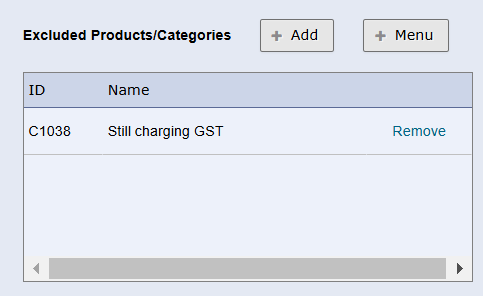
8. Examiner les règles de vente actives :
Si la règle n'apparaît pas après sa création : sélectionnez « Afficher toutes les règles de vente actives à partir de » et définissez la plage de dates pour qu'elle corresponde à la période active de la règle de vente (par exemple, du 14/12/2024 au 15/02/2025).

9. Pour les commandes en ligne
N'oubliez pas d'effectuer une « synchronisation fréquente des repas » si cette règle est également disponible pour la commande en ligne.
HQ doesn't need to Often Dining Sync, but the stores do. Please see in the section Syncing the Sale Rule.
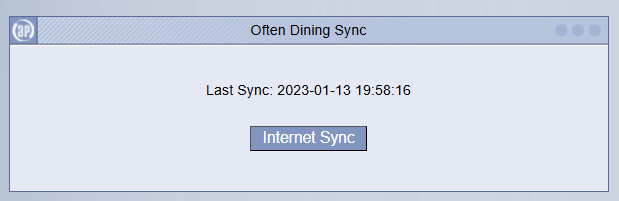
Synchronisation de la règle de vente (pour le siège social uniquement)
1. Sélection du magasin
Dans HQ-Management, allez à 
Sélectionnez un groupe de magasins ou un magasin unique qui a besoin de cette règle de vente
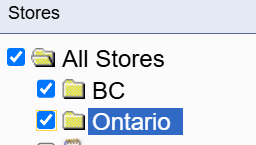
2. Sélection des règles de vente
Informations sur le magasin -> Configuration

Faites défiler jusqu'à la section Règles de vente, assurez-vous que « Allègement fiscal » est coché, puis enregistrez la sélection.

3. Transposer la règle de la vente dans les magasins et les commandes en ligne
Accéder à Franchise Sync :
i. Synchronisez la règle de vente avec le magasin : sélectionnez tous les magasins, puis utilisez « Synchronisation Internet » ou « Demander une synchronisation massive du siège social » si certains magasins n'ont pas configuré la redirection de port.
ii. Synchronisez la règle de vente avec la commande en ligne : sélectionnez tous les magasins, puis utilisez « Demander une synchronisation de masse avec les repas fréquemment » pour forcer tous les magasins à effectuer une synchronisation avec les repas fréquemment afin de transmettre la règle de vente individuellement à leur boutique en ligne.

Intégrations tierces
Il est important de vous assurer que vous avez communiqué les modifications requises à vos partenaires d'intégration tiers. Les commandes peuvent être rejetées en cas d'incohérence dans les informations fiscales envoyées à Auphan.
Méthode simple / manuelle (AUCUNE EXCLUSION)
Si vous n'avez AUCUNE exclusion (par exemple, l'alcool) et que vous souhaitez modifier manuellement le taux de taxe à 0 % et le ramener à 5 % après la période de vacances fiscales, vous pouvez suivre ces instructions.
1. Modifier les taxes
Accédez aux paramètres du magasin -> Taxes/frais
2. Modifier la TPS ou la TVH
Modifiez la TPS ou la TVH, définissez le taux sur « 0 » et appuyez sur Enregistrer.
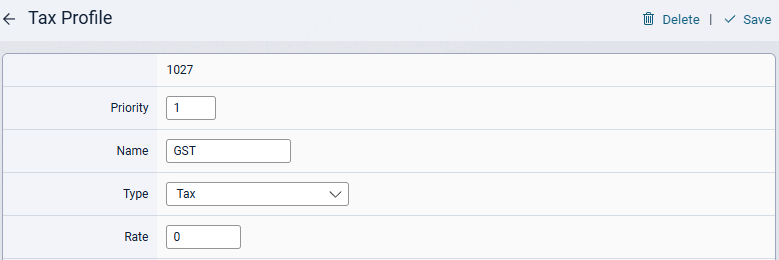
Inclus / Exclus